Cấu hình mạng CentOS 8 bằng bảng điều khiển web buồng lái
Nhiệm vụ đầu tiên sau khi hoàn thành cài đặt mới CentOS 8 là định cấu hình mạng của nó để có thể truy cập nó từ các thiết bị mạng khác. Trong bài viết trước của tôi, tôi đã thảo luận cách cài đặt Giao diện người dùng đồ họa CentOS 8 (Máy tính để bàn Gnome) với ảnh chụp màn hình từng bước . Nếu bạn là người dùng CentOS 8 mới và chưa cài đặt CentOS 8 trên máy chủ của mình, vui lòng theo dõi bài viết đó và cài đặt CentOS 8 GNOME Desktop theo bài viết. Sau khi hoàn tất cài đặt CentOS 8 mới, đã đến lúc định cấu hình mạng của nó. Vì vậy, trong bài viết này, tôi sẽ chỉ cho bạn cách dễ dàng định cấu hình mạng CentOS 8 bằng công cụ mạng tích hợp sẵn của nó.
Cách định cấu hình mạng trong hệ điều hành CentOS 8
CentOS thường được sử dụng làm hệ điều hành máy chủ. Vì vậy, tốt hơn hết là gán địa chỉ IP tĩnh trong Máy chủ CentOS. Có bốn phương pháp để gán địa chỉ IP tĩnh trong Máy chủ CentOS 8.
- Gán địa chỉ IP tĩnh bằng công cụ NMTUI .
- Gán địa chỉ IP tĩnh bằng Cockpit Web Console
- Chỉ định địa chỉ IP tĩnh bằng GUI Máy tính để bàn Gnome và
- Gán địa chỉ IP tĩnh bằng cách chỉnh sửa tệp cấu hình mạng
Trong số bốn phương pháp này, bây giờ tôi sẽ thảo luận về cách gán địa chỉ IP tĩnh trong Máy chủ CentOS 8 bằng Bảng điều khiển Web Cockpit, một phương pháp cấu hình mạng mới và rất dễ dàng trong Máy chủ CentOS 8.
Cấu hình mạng CentOS 8 bằng bảng điều khiển web buồng lái
Cockpit là một công cụ quản trị máy chủ dựa trên web và nó được cài đặt theo mặc định trong Máy chủ CentOS 8. Quy tắc tường lửa cũng được tạo để truy cập buồng lái từ bất kỳ trình duyệt web nào của máy khác. Vì vậy, không cần phải lo lắng về việc cài đặt gói buồng lái trong CentOS 8. Điều duy nhất chúng ta cần làm là khởi động buồng lái theo cách thủ công vì nó không được khởi động tự động sau khi cài đặt CentOS 8 mới. Vì vậy, để khởi động trình nền buồng lái, hãy đưa ra lệnh sau.
Để khởi động buồng lái khi khởi động, hãy ra lệnh sau.
Nếu bạn cần dừng trình nền buồng lái, hãy đưa ra lệnh sau từ CLI.
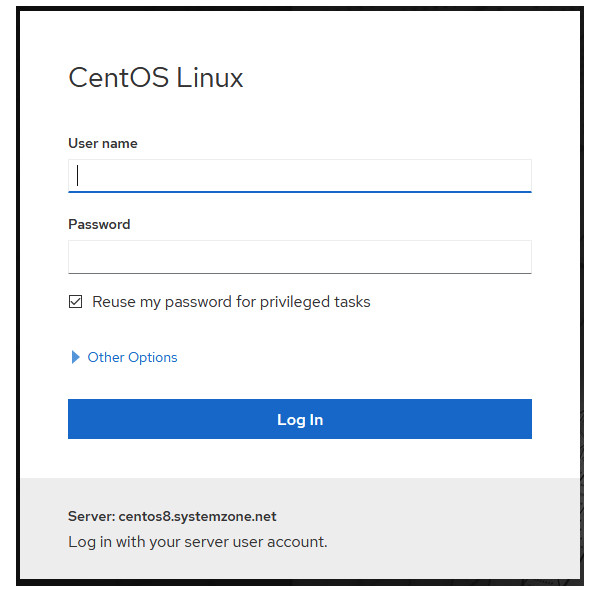
Bây giờ hãy đăng nhập vào bảng điều khiển web buồng lái với thông tin xác thực người dùng root. Sau khi đăng nhập thành công, chúng tôi sẽ tìm thấy bảng quản trị dựa trên web của buồng lái.
Theo mặc định, trình đơn Trình tạo hình ảnh có thể được hiển thị nhưng chúng tôi sẽ không làm gì trong trình đơn Trình tạo hình ảnh. Tất cả các tùy chọn cấu hình hệ thống đều nằm trong menu Máy chủ . Vì vậy, hãy nhấp vào menu Máy chủ và bạn sẽ tìm thấy tất cả các tùy chọn mà chúng ta có thể định cấu hình với bảng điều khiển web buồng lái.
Vì chúng tôi sẽ chỉ định địa chỉ IP tĩnh cho CentOS 8 Linux của mình, hãy nhấp vào menu Mạng từ thanh menu bên trái. Trang mùa hè kết nối mạng sẽ được hiển thị. Có thể thực hiện cấu hình Tường lửa cơ bản và cấu hình Giao diện mạng với trang Cấu hình mạng trong Bảng điều khiển web buồng lái.
Tất cả các giao diện đang hoạt động của chúng tôi sẽ được hiển thị trong bảng Giao diện . Nhấp vào giao diện mong muốn nơi bạn muốn gán địa chỉ IP tĩnh. Giao diện mặc định summery sẽ như hình sau.
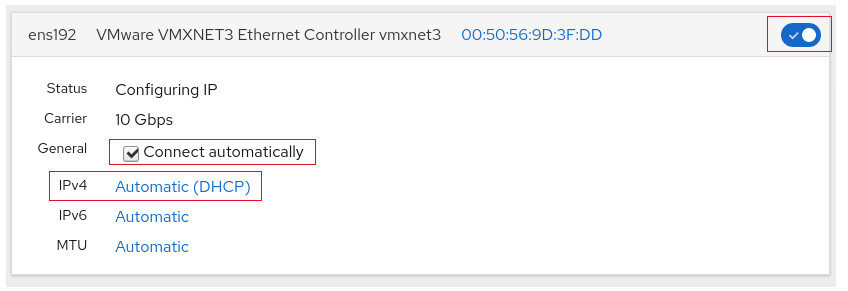
Nếu bạn thấy giao diện của mình bị tắt, hãy bật nút chuyển đổi nằm ở góc trên cùng bên phải để kích hoạt giao diện đó. Ngoài ra, hãy đảm bảo rằng hộp kiểm Tự động kết nối được chọn nếu không giao diện sẽ tiếp tục bị tắt sau khi khởi động.
Vì chúng ta muốn gán IPv4 tĩnh trên giao diện hiện tại, hãy nhấp vào liên kết IPv4 . Cửa sổ Cài đặt IPv4 sẽ xuất hiện.
Chọn tùy chọn thủ công từ menu thả xuống Địa chỉ . Bây giờ nó sẽ yêu cầu gán địa chỉ IP tĩnh, Netmask và Cổng mặc định.
Đặt địa chỉ IP máy chủ mong muốn của bạn vào trường nhập đầu tiên, Netmask vào trường nhập thứ hai và cổng vào trường nhập thứ ba như hình ảnh sau.
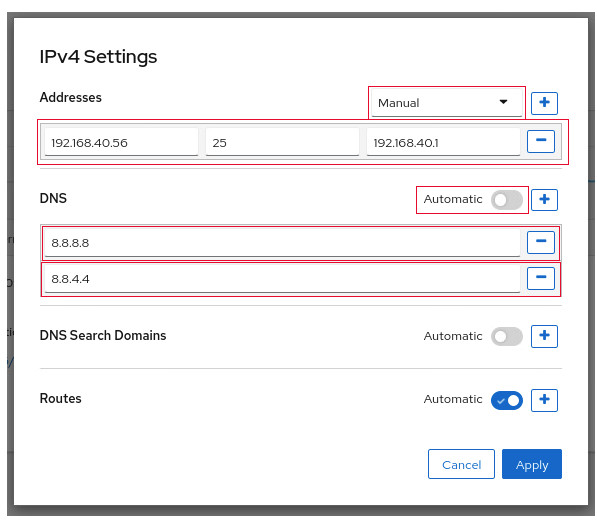
Theo mặc định, DNS tự động sẽ tiếp tục được bật. Vì vậy, hãy tắt gán IP DNS động bằng cách nhấp vào nút chuyển đổi, sau đó nhấp vào KÝ CỘNG (+) và đặt địa chỉ IP DNS mong muốn của bạn. Có thể chỉ định nhiều IP DNS bằng cách nhấp vào KÝ CỘNG và đặt địa chỉ IP máy chủ DNS mới.
Bây giờ hãy nhấp vào nút Áp dụng để áp dụng các cài đặt này.
Địa chỉ IP tĩnh trên giao diện CentOS 8 mong muốn của bạn giờ đây sẽ được chỉ định và nếu mọi thứ đều ổn, Máy chủ CentOS 8 giờ đây sẽ có thể truy cập internet và máy chủ cũng có thể được tìm thấy từ các thiết bị mạng khác.
Sau khi chỉ định địa chỉ IP tĩnh, bạn cũng có thể truy cập bảng điều khiển web buồng lái của Máy chủ CentOS 8 từ trình duyệt web của máy tính khác bằng URL này – https://ip-address:9090 .
Cách cấu hình mạng CentOS 8 với Cockpit Web Console đã được thảo luận trong bài viết này. Tôi hy vọng, bây giờ bạn có thể định cấu hình thành công mạng CentOS 8 bằng công cụ Cockpit. Tuy nhiên, nếu bạn gặp phải bất kỳ sự nhầm lẫn nào, vui lòng thảo luận trong nhận xét hoặc liên hệ với tôi từ trang Liên hệ.